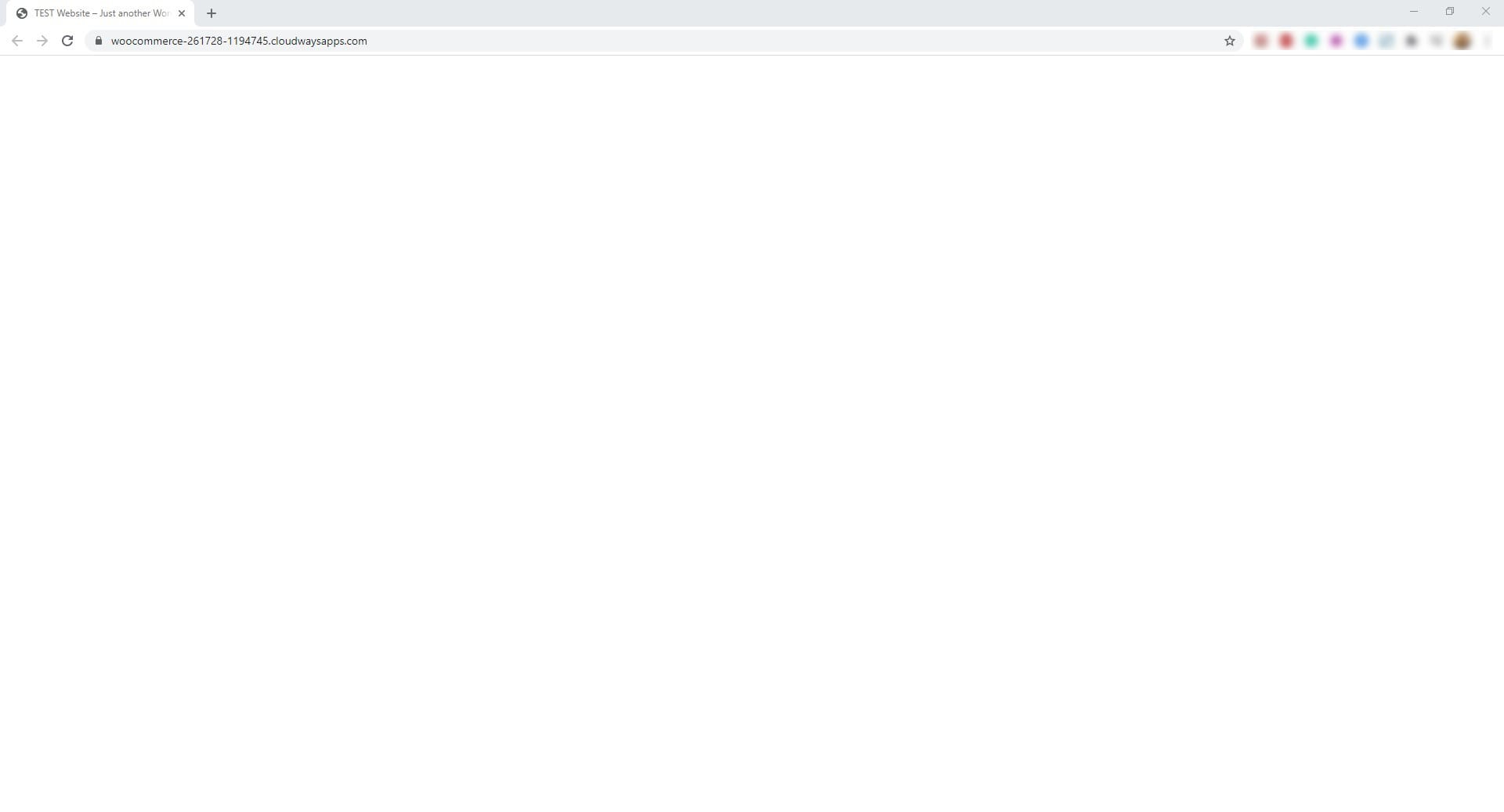Wie behebt man den White Screen of Death-Fehler in WordPress?
Inhaltsverzeichnis
Wenn Sie WordPress verwenden, sehen Sie manchmal einen weißen, leeren Bildschirm auf Ihrem WordPress und sonst nichts. Es ist im Volksmund als „White Screen of Death Error“ bekannt. Einfacher ausgedrückt: Wenn Sie nicht herausfinden können, wo das Problem liegt, ist es schwer zu lösen. Für Windows-Benutzer klingt der Name möglicherweise ähnlich. Wenn Sie Windows verwenden, haben Sie sicherlich schon vom Blue Screen of Death gehört. Das ist etwas Ähnliches. Dadurch wird das Laden Ihrer Website gestoppt und Ihre Besucher werden darunter leiden müssen.
Wir werden sehen, wie man den White Screen of Death-Fehler in WordPress behebt.
Bevor wir uns mit der Lösung befassen, erfahren Sie mehr über den Fehler.
Übersicht über den White Screen of Death-Fehler
Es handelt sich um einen Fehler, bei dem anstelle der normalen Website ein komplett weißer Bildschirm angezeigt wird.
In den meisten Browsern wird kein Fehler angezeigt. In manchen Browsern hingegen wird eine weitere Fehlermeldung angezeigt, bei der lediglich angezeigt wird, dass die Seite nicht geladen werden konnte oder diese Seite funktioniert.
Wenn Sie also einen ähnlichen Fehler sehen, sind die Lösungen dieselben.
Im Allgemeinen ist die Ursache für diesen Fehler nicht bekannt. Es könnte an einem der Plugins oder Themes liegen. Es besteht die Möglichkeit, dass das Speicherlimit erschöpft ist. Aus diesem Grund wird dieser Fehler angezeigt. Ganz gleich, welches dieser Probleme Ihr Problem ist, wir finden für alle eine Lösung.
Es ist schwer zu wissen, was hier das Problem ist. Wir müssen also alle möglichen Wege ausprobieren und sehen, ob es funktioniert oder nicht.
Wie wir sagen, können Sie alle einzeln ausprobieren. Dadurch wird sichergestellt, dass Ihre Website so schnell wie möglich funktionsfähig ist. Nachdem dies gesagt ist, beginnen wir mit den Lösungen.
Wie behebt man den Fehler „White Screen of Death beheben“?
Wir werden sehen, wie Sie den White Screen of Death-Fehler beheben können. Stellen Sie vorher sicher, dass Sie ein vollständiges Backup Ihrer Website haben.
Auch wenn es nicht funktioniert, ist es wichtig, ein funktionierendes Backup Ihrer Website zu haben. Sie können alle im WordPress-Verzeichnis verfügbaren Plugins verwenden, um ein Backup Ihrer Dateien und Datenbank zu erstellen. Stellen Sie sicher, dass Sie den Dateien auch die Datenbank beifügen. Es ist wichtig, sowohl die Datenbank als auch die Dateien zu sichern.
Sobald Sie das Backup haben, können Sie alle unten aufgeführten Methoden ausprobieren, um den White Screen of Death-Fehler zu beheben.
Machen Sie die Änderungen rückgängig
Das erste, was Sie versuchen können, ist um die gerade vorgenommenen Änderungen rückgängig zu machen. Wenn Sie ein Plugin hinzugefügt haben, müssen Sie es deaktivieren. Wenn Sie irgendwo mit dem Code herumgespielt haben, müssen Sie diesen Code entfernen. Wenn Sie die Website geändert haben, müssen Sie auf die gleiche Weise wieder zum ursprünglichen Thema wechseln.
Dies ist der einfachste Weg, die Änderungen zu beheben, wenn der Fehler auf die Aktionen zurückzuführen ist. Wenn Sie Maßnahmen ergriffen haben und dieser Fehler aus diesem Grund angezeigt wird, können Sie das Problem damit beheben.
Sie können das Problem einfach beheben, indem Sie zum Code zurückkehren. Wenn Sie keinen Zugriff auf das Admin-Panel haben, wird es schwieriger, das Plugin zu deaktivieren, oder? Nun, hier sind die Schritte, die Sie in diesem Fall befolgen müssen.
- Öffnen Sie Ihr cPanel und gehen Sie zum Dateimanager
- Wenn Sie Multi-Domain-Hosting verwenden, müssen Sie das Website-Verzeichnis öffnen. Andernfalls können Sie public_html öffnen, wo sich alle Dateien befinden.
- Öffnen Sie nun den Ordner wp-content
- Gehen Sie zum Plugins-Ordner
- Suchen Sie das Plugin, das Sie deaktivieren möchten
- Jetzt können Sie den Namen des Plugins einfach umbenennen.
- Das ist es. Probieren Sie die Website erneut aus und prüfen Sie, ob sie funktioniert oder nicht.
Die gleichen Schritte gelten auch für die Themen.
Wenn Sie den Code geändert haben, wissen Sie sicherlich, was Sie entfernen müssen und wie es geht. Sie können einfach den Code entfernen und das war's.
Deaktivieren Sie alle Plugins und Themes
Wenn die oben angegebene Methode den White Screen of Death-Fehler nicht behebt, können Sie dies tun Deaktivieren Sie alle Plugins.
Sie müssen lediglich die gleichen Schritte wie oben ausführen. Es gibt jedoch eine kleine Änderung, die Sie vornehmen können.
Anstatt den Namen der einzelnen Plugins zu ändern, können Sie den Namen des gesamten Ordners ändern. Sie können beispielsweise den Namen des Plugin-Ordners beliebig ändern. Dasselbe gilt auch für Themes.
Das ist so ziemlich alles.
Jetzt können Sie die Website erneut überprüfen und testen. In den meisten Fällen wird es funktionieren.
Machen Sie sich jedoch keine Sorgen, wenn es nicht funktioniert. Wir haben immer noch viele Methoden, die Sie ausprobieren können.
Erhöhen Sie den Speicher
Das können Sie sicherlich Versuchen Sie, den Speicher Ihrer Website zu erhöhen. Standardmäßig hat WordPress einen festen Speicher für die Ausführung zugewiesen. Wenn der Speicher voll ist, wird der Fehler angezeigt. Daher müssen Sie den Speicher vergrößern.
Dazu können Sie Ihre Datei wp-config.php öffnen und die folgende Zeile hinzufügen. Die Datei befindet sich im Stammverzeichnis. Sie sehen die Datei in der Hauptdatei selbst.
define('WP_MEMORY_LIMIT', '64M');C
Speichern Sie die Datei und überprüfen Sie dann erneut die Website, um festzustellen, ob sie funktioniert oder nicht.
Wenn nicht, kannst du Versuchen Sie, die PHP-Version Ihrer Website zu erhöhen. Sie erhalten diese Option im cPanel Ihrer Website. Öffnen Sie Ihr cPanel und gehen Sie zu „PHP-Version auswählen“. Darin können Sie die neueste Version auswählen.
Sobald Sie die neueste Version ausgewählt haben, können Sie die Website erneut laden, um den Fortschritt zu sehen.
Wenn es nicht funktioniert, sollten Sie es nicht ändern. Dies wird Ihnen in vielerlei Hinsicht helfen. Damit können Sie große Dateien auf Ihre WordPress-Website hochladen. Ebenso ist es in vielerlei Hinsicht hilfreich. Deshalb ist es immer besser, die Veränderung beizubehalten und das Gedächtnis zu vergrößern. Es ist jedoch Ihre Entscheidung.
Sie können die PHP-Version auf jeden Fall wieder auf die Originalversion zurücksetzen, wenn Sie möchten. Es wird empfohlen, zum Original zurückzukehren, insbesondere wenn Sie neben WordPress noch andere Skripte haben.
Server-Protokolle
Das können Sie sicherlich Schauen Sie sich die Serverprotokolle an. Ihr Hosting-Anbieter hat ein vollständiges Protokoll für Sie gespeichert. Sie haben auch Zugriff auf dieselbe Protokolldatei. Anhand der Protokolldatei können Sie sehen, wo das Problem aufgetreten ist. Die Protokolldatei verrät Ihnen das genaue Problem.
Wenn beispielsweise ein Problem mit einer der Dateien des Plugins vorliegt, erfahren Sie, in welcher Datei der Fehler liegt und in welcher Zeile sich der Fehler befindet.
Natürlich sind die meisten Leute nicht technisch genug, um das Problem zu lösen. Wir werden also sehen, wie Sie diesen Fehler beheben können.
Um diesen Fehler zu beheben, können Sie die Dateien einfach durch die Originaldatei ersetzen.
Sehen wir uns ein praktisches Beispiel an, um es besser zu wissen. Wenn die Protokolle besagen, dass ein Problem mit einer Plugin-Datei vorliegt. Sie können dieses spezielle Plugin im WordPress-Verzeichnis öffnen. Jetzt müssen Sie die Zip-Datei über den angegebenen Link herunterladen. Im WordPress-Verzeichnis können Sie den Code der Website herunterladen.
Sie können den Code des Plugins herunterladen. Jetzt können Sie es auf Ihrem Computer extrahieren.
Sobald Sie die ZIP-Datei entpackt haben, müssen Sie genau die Datei finden, in der ein Fehler aufgetreten ist. Ersetzen Sie nun einfach die Datei durch die Originaldatei.
Sie können auch das gesamte Plugin ersetzen. Es ist sicherlich Ihre Wahl. Wenn Sie das gesamte Plugin ersetzen, können Sie einfach die ZIP-Datei hochladen und direkt im Dateimanager ändern.
Das Gleiche gilt für die Theme-Dateien oder Core-Dateien. Sie müssen nur die Originaldatei von der Quelle herunterladen und fertig.
Kontaktieren Sie den Hosting-Anbieter
Wenn nichts funktioniert, haben Sie immer noch den Hosting-Anbieter. Sie können einfach den Hosting-Anbieter kontaktieren. Der Hosting-Anbieter wird Ihnen vorschlagen, was als nächstes zu tun ist. In den meisten Fällen wird das komplette Problem für Sie behoben.
Für Sie mag es eine große Sache sein, aber für den Hosting-Anbieter ist es eine kleine Aufgabe. Sie können dies problemlos tun, da sie über Root-Zugriff auf das Hauptkonto verfügen. Daher können Sie dies sicherlich ausnutzen und Ihren Fehler beheben lassen.
Sie müssen lediglich den Live-Chat aktivieren und ihnen das Problem mitteilen. Sie werden Ihnen zeigen, was Sie als Nächstes tun sollten, und wenn Sie sie bitten, das Problem für Sie zu beheben, werden sie es tun.
Dies ist die letzte Option, die Sie ausprobieren können. Der Hosting-Anbieter wird Sie je nach Problem sicherlich vorschlagen.
Zusammenfassung
Zusammenfassend sind dies einige der Methoden, um den White Screen of Death-Fehler in WordPress zu beheben. Stellen Sie sicher, dass Sie ein Backup Ihrer Website haben, bevor Sie eines davon ausprobieren. Dies ist der wichtigste Teil. Versuchen Sie außerdem, die Website beim Testen im Inkognito-Modus zu überprüfen.